آخرین مطالب
امکانات وب
درود بر شما؛
در این مقاله میخواهیم نحوه قرار دادن پسورد روی بخش های حساس در وردپرس را بررسی کرده و مشخص میکنیم کدام یک از بخش ها نیاز به قرار گیری پسورد دارد. در واقع میخواهیم نحوه قرار دادن پسورد روی بخش های حساس در وردپرس را بیاموزیم.
مرحله نخست برای قرار دادن پسورد روی بخش های حساس در وردپرس به صورت زیر است:
- قسمت ورودی به بخش ادمین سایت وردپرس شما
- فولدر wp-admin در روی هاست وب سایت شما
برای این قرار دادن پسورد روی بخش های حساس در وردپرس دو روش وجود دارد که در ادامه به توضیح هر یک از آن ها میپردازیم
روش اول، تغییر از طریق پنل کاربری سایت
بخش ادمین وب سایت خود شوید با آدرس http://yourdomain.ir/wp-adminn و در این قسمت به بخش کاربران مراجعه نمائید.در این بخش تمامی کاربرانی که در وب سایت شما دارای حساب هستند نمایش داده میشود که شما در صورت داشتن دسترسی مدیریت میتوانید برای همه آن ها پسورد قوی قرار دهید که این بخش به صورت زیر است:
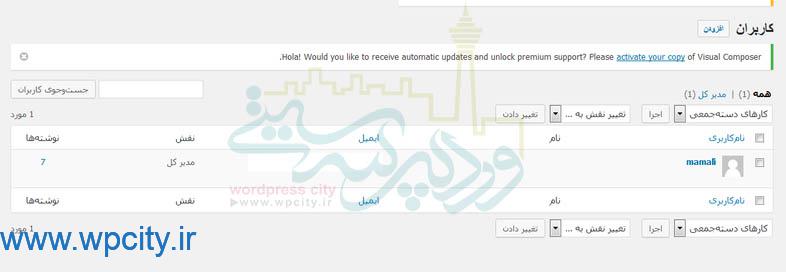
قرار دادن پسورد روی بخش های حساس در وردپرس
آموزش قرار دادن پسورد در وردپرس
سپس همانند تصویر بالا یکی از اکانت ها را انتخاب کنید و وارد بخش ویرایش آن شوید و در انتهای صفحه روی گزینه “ساخت رمز” کلیک کنید پس از کلیک روی این گزینه برای شما یک پسورد جدید و بسیار دشوار نمایش میدهد و میسازد که میتوانید آن را برگزینید و یا رمز مورد نظر خود را به جای ان وارد کنید. به صورت تصویر زیر:
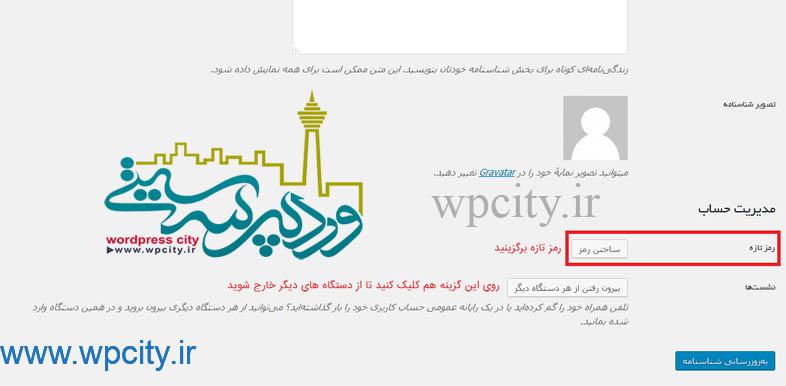
قرار دادن پسورد روی بخش های حساس در وردپرس
خب این روش همانطور که میبینید بسیار ساده است و باید این کار را برای تمامی اکانت ها نیز انجام دهید.
در ادامه بخوانید محافظت ایمیل در برابر اسپمرها با Email Address Encoder
روش دوم، تغییر از طریق phpmyadmin
ابتدا وارد پنل کاربری هاست خود شوید و در این بخش همانند تصویر زیر به قسمت phpmyadmin وارد شوید
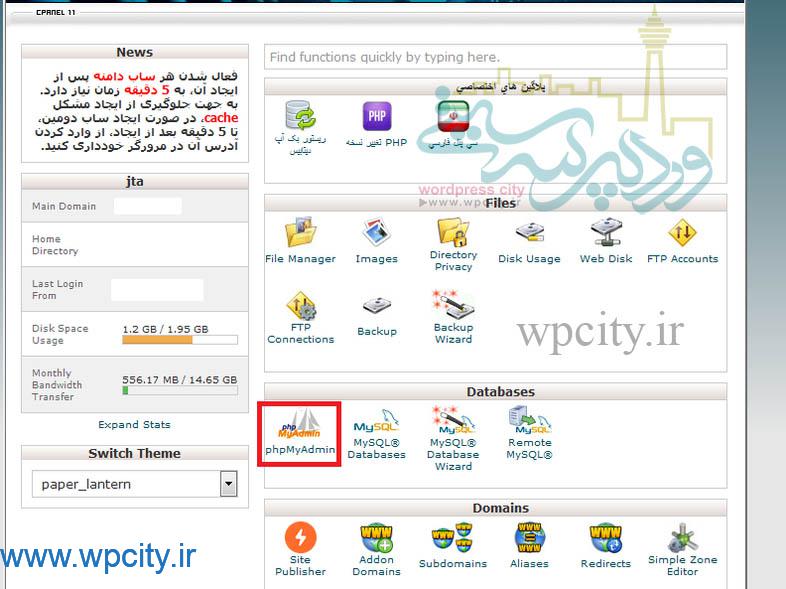
پسورد برای بخش های وردپرس
در این بخش در ستون سمت چپ دیتابیس خود را که سایت بر آن سوار است انتخاب نموده و پس از انتخاب آن همانند تصویر زیر روی گزینه wp-users کلیک کنید تا بخش یوزر ها باز شود همانند تصویر زیر به ترتیب شماره های ۱ تا ۴ را انجام دهید:
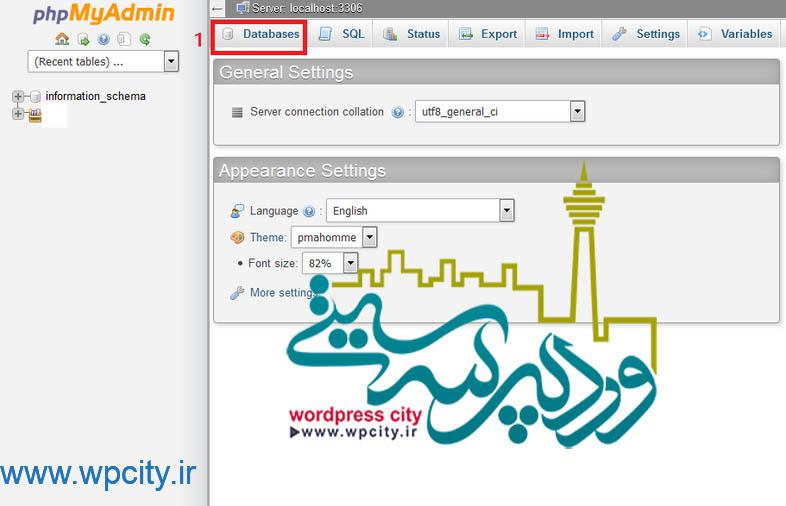
پسورد برای بخش های وردپرس
سپس باید دیتابیس مورد نظر خود را انتخاب کنید همانند تصویر زیر:
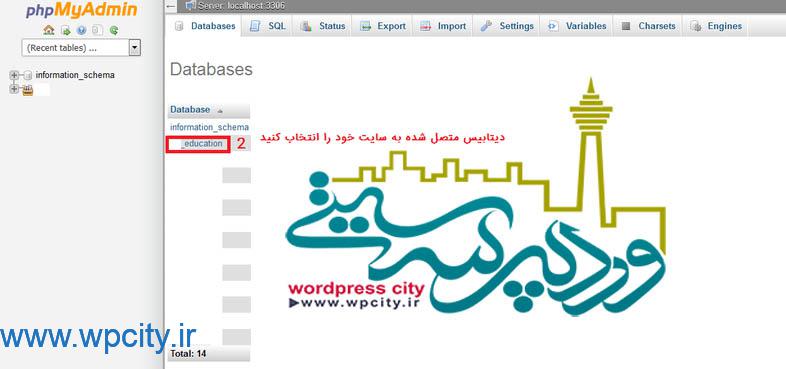
قسمت های مختلف برای پسورد وب سایت
حال باید جدول یوزر ها را انتخاب کنید همانند تصویر زیر:
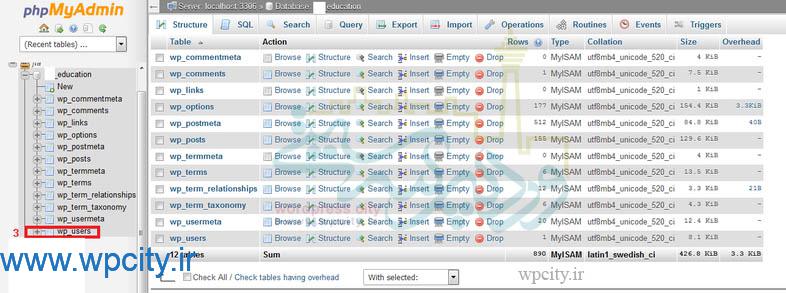
جدول یوزر ها برای پسورد
در جدول یوزر ها شما تمامی کاربران سایت را میتوانید مشاهده کنید که برای تغییر پسورد باید همانند تصویر زیر عمل کنید:
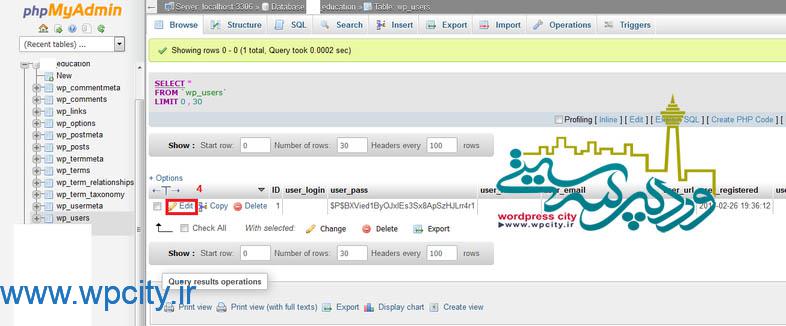
جدول یوزر ها بریا تغییر
برای تغییر پسورد کاربران باید وارد جدول یوزر شوید و همانند تصویر بالا روی گزینه edit کلیک کنید که وارد صفحه ای همانند تصویر زیر خواهید شد حال باید در بخش user_login نام کاربری جدید را بنویسید و در بخش user_pass پسورد جدید را بنویسید و همچنین باکس جلوی پسورد را نیز روی md5 قرار دهید و ذخیره سازی نمائید.
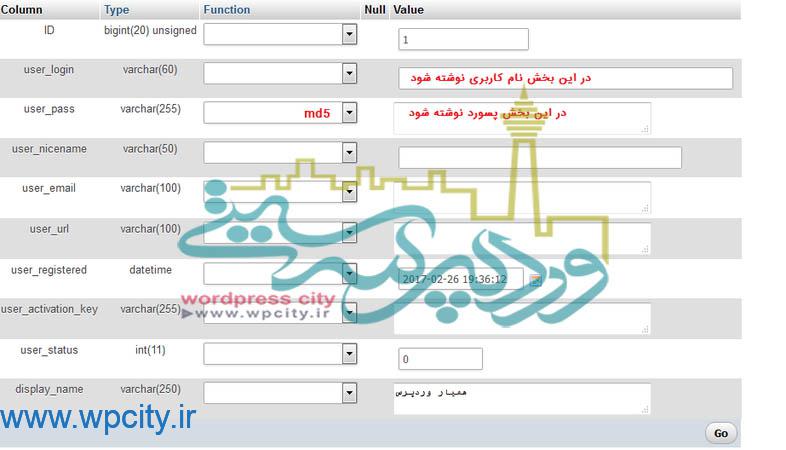
تغییر پسورد کاربران
تذکر مهم: در صورتی که هاست شما دایرکت ادمین است باید برای ورود به phpmyadmin یوزر و پسورد دیتابیسی که در هنگام بالا آوردن سایت انتخاب کرده اید را وارد نمائید.
ایجاد پسورد بر روی فولدر wp-admin در هاست
از هاست خارج نشوید تا ادامه اموزش را بررسی کنیم. در پنل اصلی هاست وارد بخش file manager شوید و در صفحه اول فایل منیجر با تصویر زیر رو به رو خواهید شد که در این زمان وارد فولدر public_html شوید.در این دایرکتوری تمامی فایل های وردپرس و وب سایت شما موجود است که ما فقط با فولدر wp-adminn کار داریم.
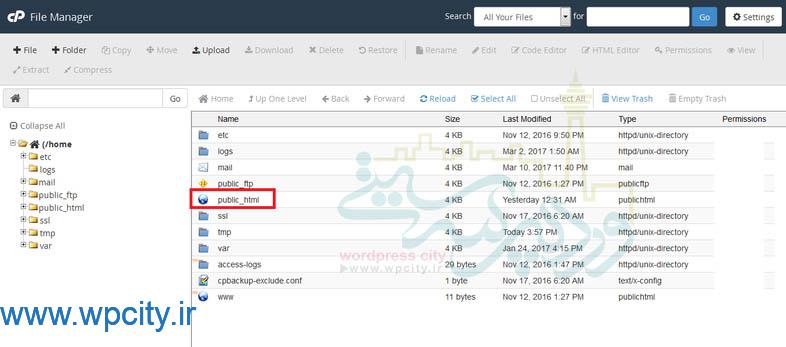
ایجاد پسورد بر روی فولدر wp-admin
برای قرار دادن پسورد بر روی این فولدر باید آن را انتخاب نموده و روی آن کلیک راست کنید.حال در منو باز شده گزینه password protect را انتخاب کنید همانند تصویر زیر:
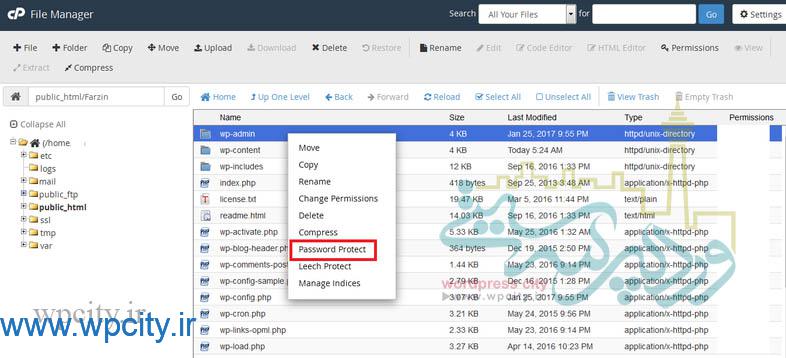
پسورد بر روی فولدر wp-admin
در صفحه باز شده همانند تصویر زیر مراحل را انجام دهید و در انتها ذخیره سازی نمائید.
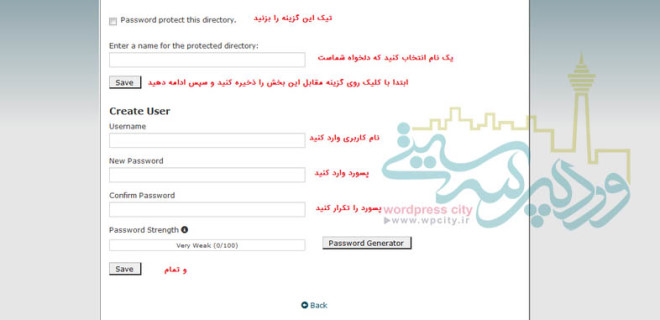
پسورد بر روی فولدر wp-admin
پس از اتمام کار وقتی شما از پنل ادمین وب سایت خود خارج شوید و سپس بخواهید دوباره وارد شوید یک یوزر و پسورد اضافه تر نمایان میشود که در یک پاپ آپ برای شما گشوده خواهد شد.همانند تصویر زیر:
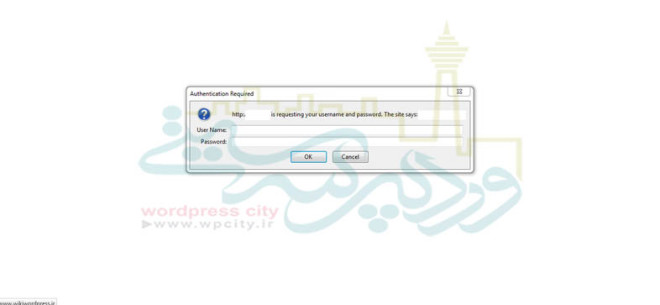
قرار گیری پسورد روی وردپرس
قرار گیری پسورد در این دو بخش بسیار بسیار مهم است که هر دو برای شما شرح داده شد.
موفق و پیروز باشید .
امتیازدهی به محصول
امتیاز دهنده
سید وحید جاویدان
تاریخ امتیاز
نام آیتم
قرار دادن پسورد روی بخش های حساس در وردپرس
امتیاز
برچسب : نویسنده : محمد رضا جوادیان themewordpress بازدید : 120
آرشیو مطالب
- دی 1394
- بهمن 1394
- اسفند 1394
- اسفند 1395
- فروردين 1395
- ارديبهشت 1395
- خرداد 1395
- تير 1395
- مرداد 1395
- آبان 1395
- دی 1396
- بهمن 1396
- اسفند 1396
- فروردين 1396
- ارديبهشت 1396
- خرداد 1396
- تير 1396
- مرداد 1396
- شهريور 1396
- مهر 1396
- آبان 1396
- آذر 1396
- دی 1397
- بهمن 1397
- اسفند 1397
- ارديبهشت 1397
- خرداد 1397
- تير 1397
- بهمن 1398
- ارديبهشت 1398
- مهر 1398
- فروردين 1400
